PPT给幻灯片添加水印的方法
2023-07-28 13:54:01作者:极光下载站
PPT是一款拥有众多实用功能的演示文稿编辑程序,PPT中的功能能够满足我们对于演示文稿编辑的各种需求,无论是在幻灯片中添加图片、文字、图表还是动画效果,在PPT中都可以轻松实现。在使用PPT编辑演示文稿的过程中,有的小伙伴想要在幻灯片中添加水印,这时我们只需要进入幻灯片的母版视图页面,然后在该页面中给幻灯片母版添加上艺术字,再调整好艺术字的透明度,最后点击关闭母版视图选项即可。有的小伙伴可能不清楚具体的操作方法,接下来小编就来和大家分享一下PPT给幻灯片添加水印的方法。
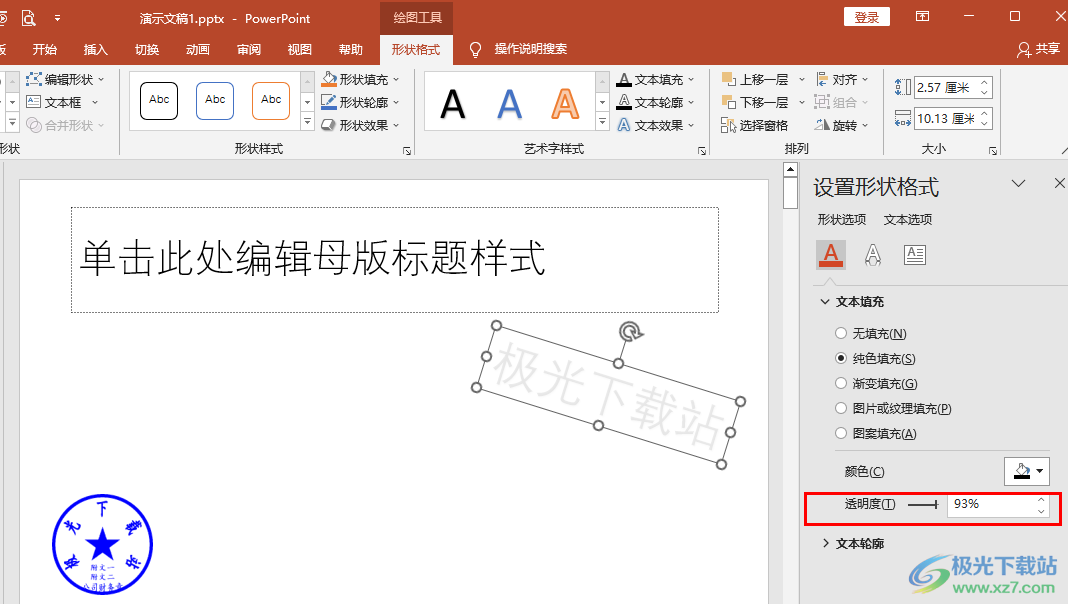
方法步骤
1、第一步,我们在电脑中找到需要编辑的演示文稿,然后右键单击选择“打开方式”选项,再点击“powerpoint”选项
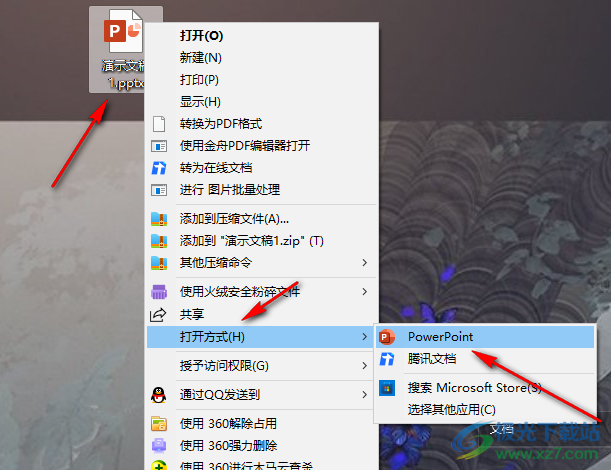
2、第二步,进入PPT页面之后,我们在工具栏中打开视图工具,然后在子工具栏中打开幻灯片母版工具
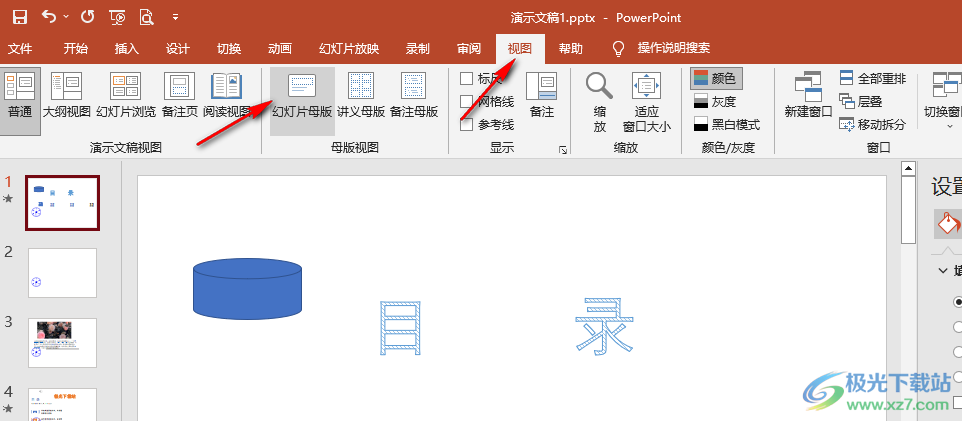
3、第三步,进入幻灯片母版视图页面之后,我们再在工具栏中打开插入工具,然后在子工具栏中打开“艺术字”选项,选择第一个艺术字样式
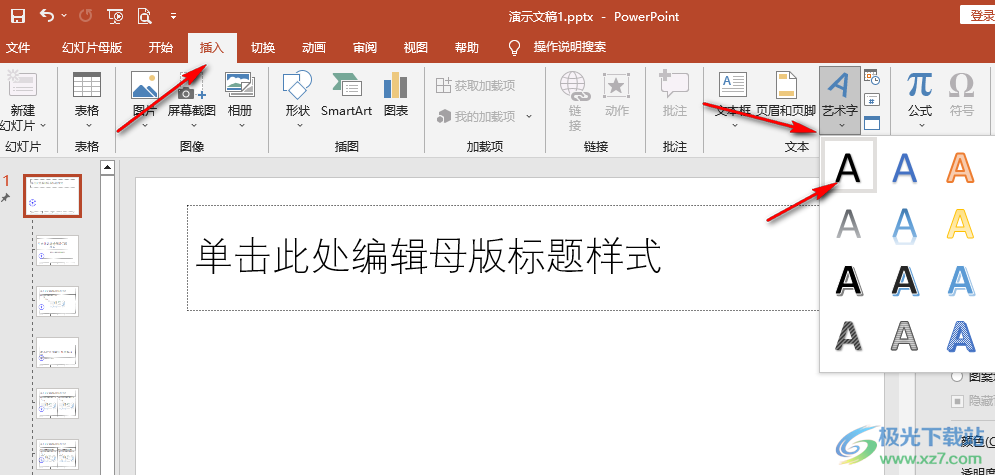
4、第四步,我们输入水印内容,然后在设置形状格式的窗格中打开文本选项下的纯色填充选项,接着拖动透明度的滑块调整艺术字的透明度
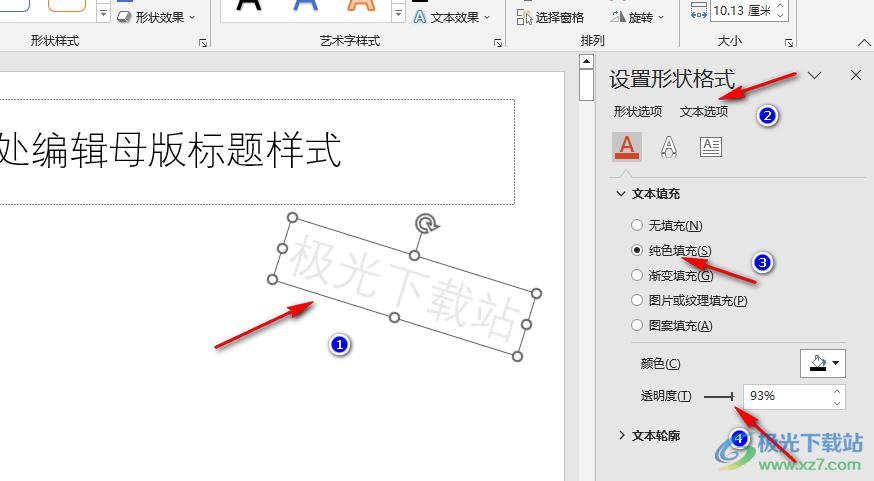
5、第五步,设置好水印之后,我们先点击“幻灯片母版”选项,然后在子工具栏中点击“关闭母版视图”选项即可
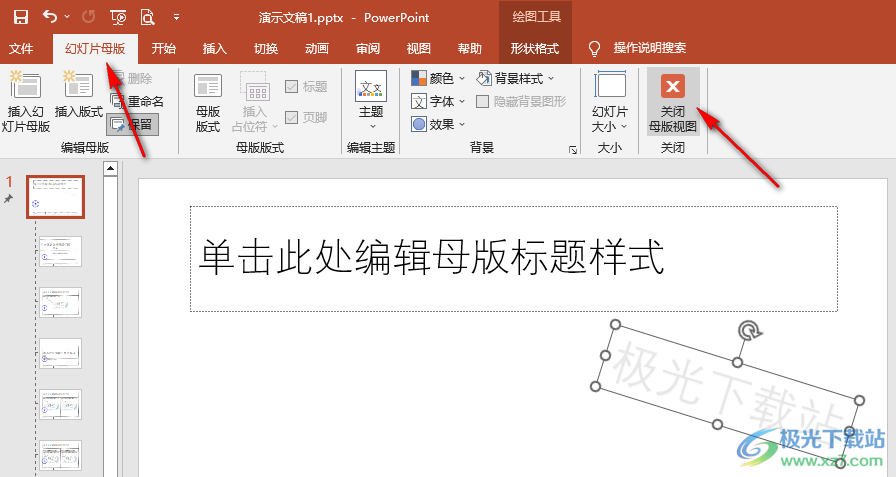
以上就是小编整理总结出的关于PPT给幻灯片添加水印的方法,我们在PPT的母版视图页面中给幻灯片插入艺术字,接着输入水印内容,再调整好艺术字的透明度,最后关闭母版视图即可,感兴趣的小伙伴快去试试吧。
